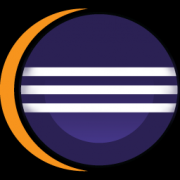eclipse怎样快速导入jar包呢?熟悉这款软件是非常简单的,今天小编就分享了关于eclipse快速导入jar包,有需要的朋友一起来看看吧!
eclipse快速导入jar包的相关操作步骤

方法1·最常用的普通操作方式:基本步骤式
右击“项目”→选择Properties,在弹出的对话框左侧列表中选择Java Build Path,如图所示:选择Add External JARs,就能逐个(也可以选择多个jar,但限制在同一个文件夹中)添加第三方引用jar包。
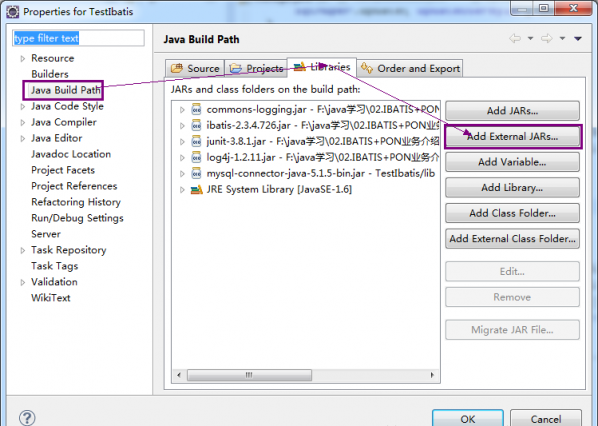
这种方式的操作具有通用性,但每次创建项目,都需要重新引入Jar包,Jar包不具有可重用性。
方法02·快速版的操作方式:用户Jar包式
右击“项目”→选择Properties,在弹出的对话框左侧列表中选择Java Build Path,弹出如上图所示的对话框,这里选择"Add Library",弹出如图所示对话框,选择"User Library",然后选择→Next
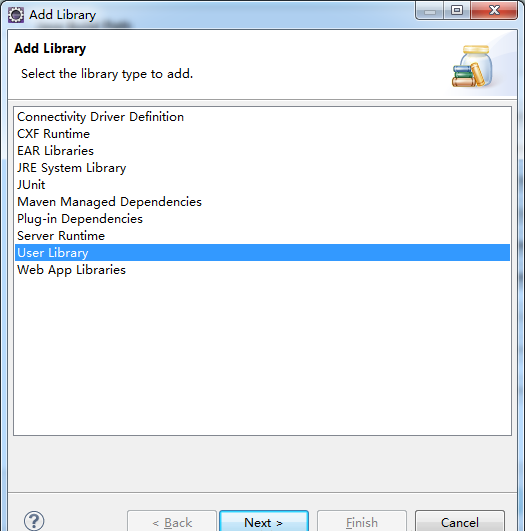
在出现的对话框中,可选择已经创建好的用户自定义库,也可选择User Libraries,弹出的新对话框中选择"New",创建新的用户自定义库。
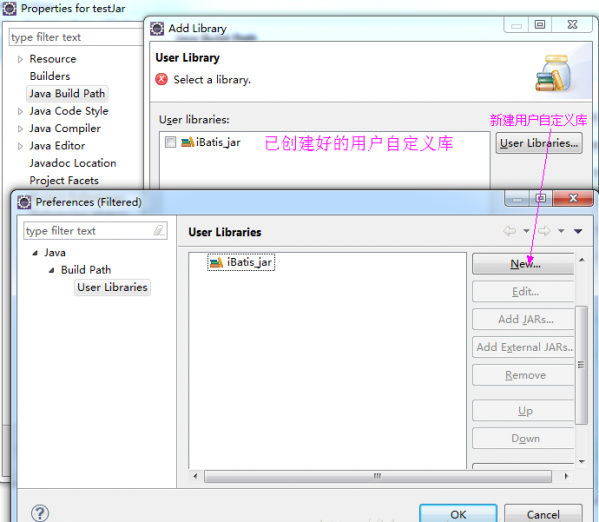
在待创建用户自定义库中,输入新的自定义库的名字,如图
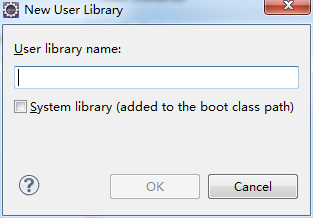
然后为新库,添加所需的Jar包
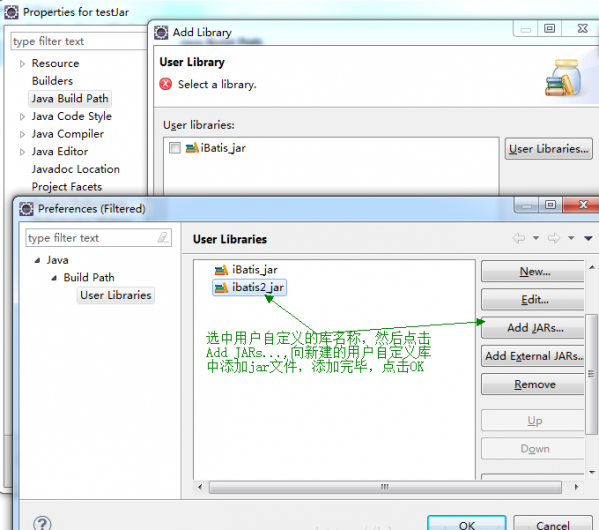
按上述操作添加好用户自定义库后,以后能重用这些已定义好的User Library库,为开发节省时间。
方法03·快速版的操作方式:文件夹导入式
在项目中,创建新的文件夹(eg:ibatis_jar),如图所示,本示例中创建了ibatis_jar文件夹 ,并将项目开发需要的第三方的jar包拷贝到该文件夹中。
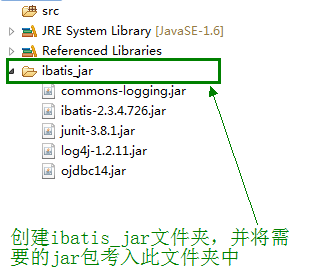
选中需添加到项目中的jar包,右键选择"Build PathàAdd to Build Path",这样Jar包就成功导入到项目中了。
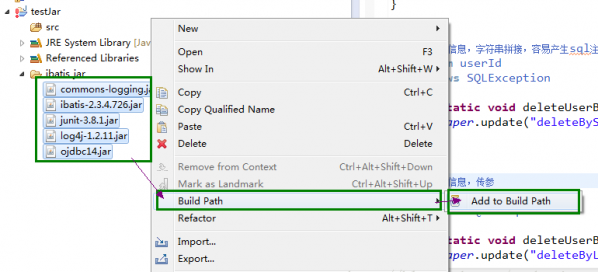
第三种导入Jar包的方式比第二种更简单,且重用性更强,当我们不同的机器上查找所需的Jar包时,将这些文件夹直接拷贝就行。
eclipse导入jar包快捷键
方法一:直接通过”ctrl+shfit+o“引入。
找到要引入包的java类,之后直接点击”ctrl+shfit+o“,会出现如图所示界面。
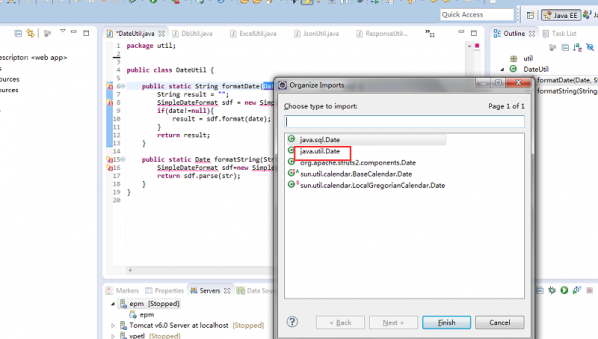
根据实际需要,分别选择弹出框中的类即可。
方法二:直接在要引入的类上右击,在”source“中选择”Organize import“引入也能完成。
上文就讲解了eclipse快速导入jar包的具体操作步骤,希望有需要的朋友都来学习哦。